Cómo hacer videos de reacción de TikTok en 2 métodos
¿Alguna vez te has encontrado viendo una vista previa de un video en TikTok y deseando poder reaccionar en tiempo real? Ahora puede crear un Reacción de Tik Tok video, lo que le permite reaccionar a cualquier contenido de video disponible en la aplicación. Esta publicación presentará varias herramientas para ayudarlo a producir un video de reacción llamativo que llamará la atención de sus espectadores. Para obtener más información sobre estos, por favor continúe leyendo.
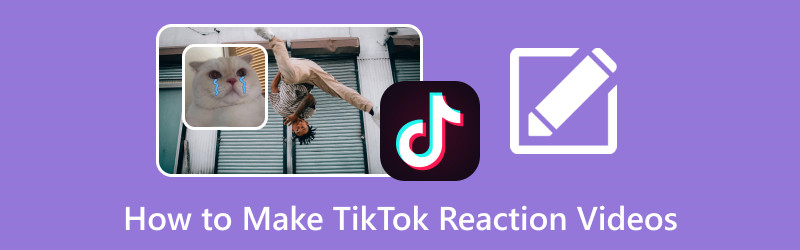
CONTENIDO DE PÁGINA
Parte 1. ¿Qué es TikTok Reaction Video?
La aplicación TikTok permite a los usuarios producir varios contenidos de video de sesenta segundos a tres minutos de duración. Se puede aumentar con música de fondo adecuada y modificar con varios filtros y animaciones para crear una impresión duradera en sus espectadores.
El video de reacción de TikTok es una de las características de la aplicación que permite a los usuarios crear videos de reacción sin necesidad de salir de la aplicación. Esta función se suma a la intriga general de varios videoclips, sabiendo que hay tantas películas de diversas categorías y estados de ánimo disponibles en la aplicación.
La reacción de TikTok a un video es una de las mejores características de la aplicación que la diferencia de otras plataformas interactivas. Los usuarios pueden incorporarse a sí mismos del video, lo que se hace para registrar sus reacciones, que se combinarán con el video original. Como resultado, hay dos videoclips combinados en una sola reproducción simultáneamente.
Parte 2. ¿Por qué hacer un video de reacción de TikTok?
Si eres el creador de la aplicación, considera crear un video de reacción como tu contenido. Le permitirá reaccionar a varios contenidos de video según su gusto. Le dará a sus espectadores otro contenido para ver y esperar, sabiendo que los videos de reacción son emocionantes e interactivos.
Puede reaccionar al contenido de video, como cantar, bailar, cocinar, tutoriales de maquillaje, recorridos por casas, clips de películas y más. Demasiados, ¿verdad? Por lo tanto, puede reaccionar a cualquier cosa más fácil de comentar. Sin duda, producirá un emocionante video de reacción que ganará muchas audiencias, comentarios y espectadores.
Parte 3. Cómo hacer un video de reacción de TikTok
1. Convertidor de video Vimore Ultimate
Si está buscando un excelente editor de video que le permita crear un video de reacción, puede confiar en Convertidor de video Vidmore. Este programa tiene un creador de collage, lo que le permite importar clips de video del video al que reaccionará y su video de reacción. Proporciona treinta y nueve plantillas similares a estructuras óseas con diferentes diseños y números de pantalla. Además de eso, ofrece varias opciones de edición para editar más videos de reacción. Puede recortar, rotar, agregar efectos y filtros, una marca de agua y música de fondo. Para aprender a hacer un video de reacción de TikTok con Vidmore Video Converter, siga los siguientes pasos.
Paso 1. Para empezar, descargue el programa del sitio web oficial. Después de eso, continúa instalando el programa para tener acceso completo. Una vez hecho esto, inicie el programa para comenzar a crear un video de reacción de TikTok.
Paso 2. Por favor navegue a la Collage pestaña en la interfaz principal del software; es la función principal que usará para crear un video de reacción. Por ejemplo, solo importará dos clips de video: el video al que reaccionará y su video de reacción.
Dirígete al Plantilla sección y seleccione una que ofrezca dos pantallas; sería mejor seleccionar la segunda plantilla presentada. Después de eso, haga clic en (+) en la pantalla de la plantilla elegida para importar el videoclip de TikTok y su video de reacción.
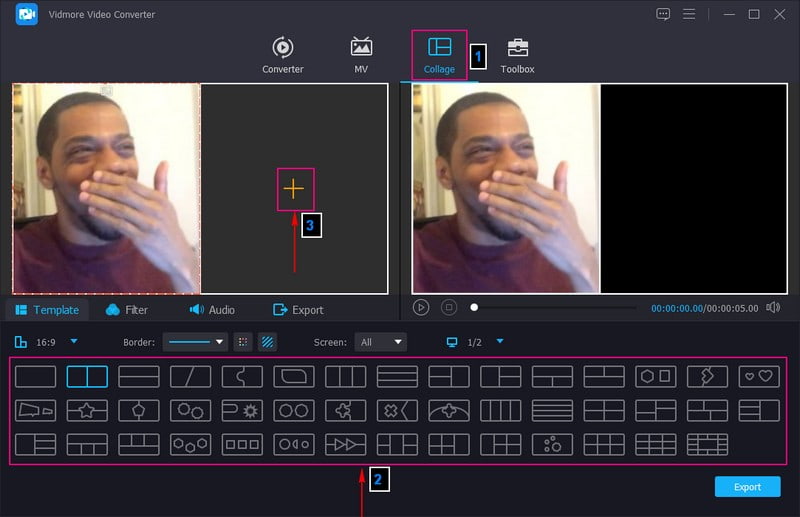
Paso 3. Haga clic derecho en una de las pantallas y seleccione Editar para rotar y recortar su video de reacción. Además de eso, puede modificar los efectos, agregar filtros y agregar una marca de agua a su video de reacción para hacerlo más impresionante.
Nota: No olvides darle al Okay para guardar los cambios.
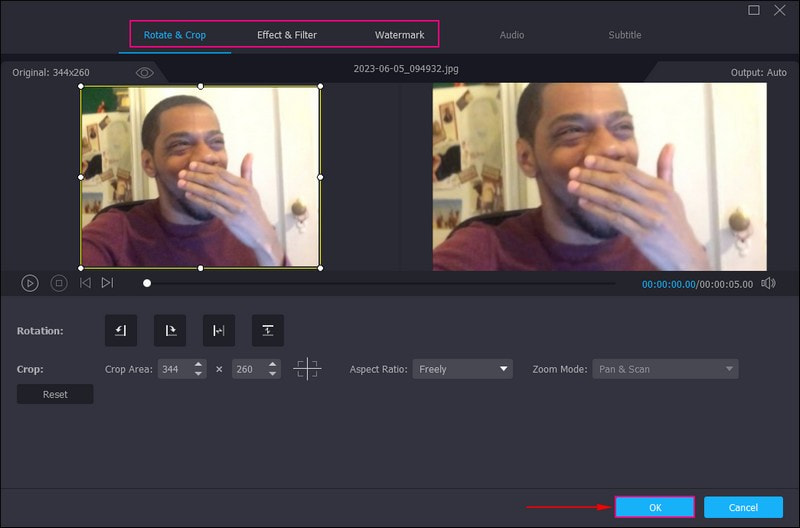
Paso 4. Ir Audio y poner una marca de verificación al lado de la Música de fondo para habilitar la función. Después de eso, presione el botón (+) para abrir su carpeta de escritorio y agregar su archivo de audio. Además de eso, puede controlar el volumen, el retraso y más según sus preferencias.
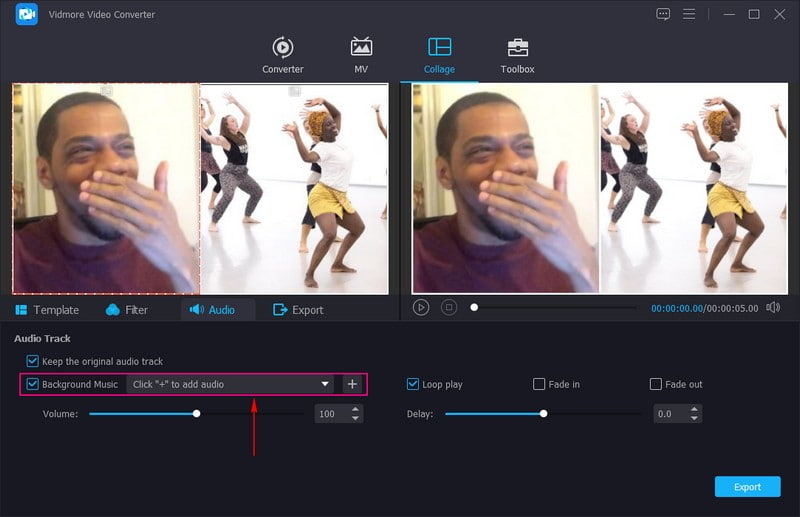
Paso 5. Una vez que esté satisfecho con el resultado de su video de reacción, pase a la Exportar botón. Aquí puede cambiar el formato, la calidad, la resolución y el marco según sus necesidades. Después de eso, golpea Iniciar Exportación, y su salida de video de reacción TikTok se guardará en su carpeta de escritorio.
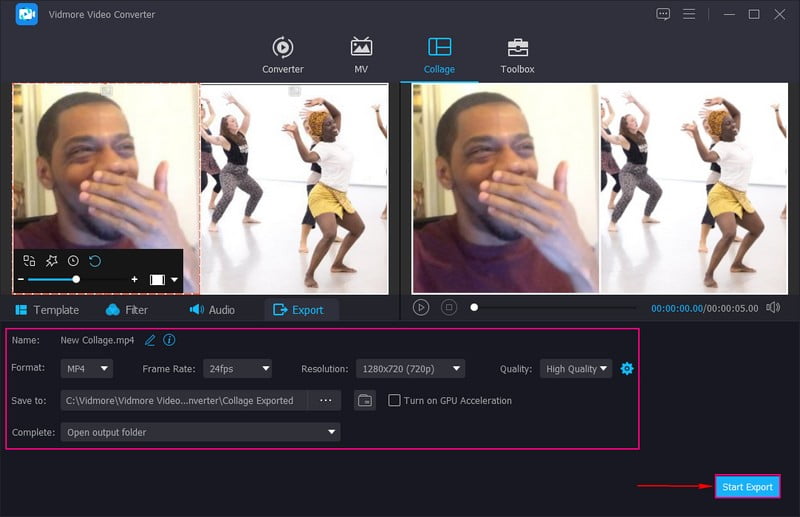
2. Grabador de pantalla Vidmore
Otra forma de crear un video de reacción de TikTok es con la ayuda de Grabador de pantalla Vidmore. Le permite grabar su pantalla donde se reproduce su video TikTok y luego incorporar su rostro al habilitar la cámara web. Además de eso, puede habilitar el sonido y el micrófono del sistema de su escritorio para agregar su voz. ¿Estás listo para descubrir cómo hacer un video de reacción de TikTok usando Vidmore Screen Recorder? Si es así, echa un vistazo a los siguientes pasos.
Paso 1. Para tener acceso completo, descargue el software del sitio web oficial. Después de eso, proceda a instalar el programa para comenzar el proceso.
Paso 2. Verá las grabadoras de pantalla integradas desde la interfaz cuando ejecute el programa. Selecciona el Grabadora de vídeo, habilite la pantalla y elija si desea grabar la región específica completa o partes de su pantalla. A continuación, habilite la Cámara web para incorporar su reacción durante la grabación. Para agregar el sonido del video TikTok, habilite el Sonido del sistema; para agregar su voz, habilite el Micrófono.
Una vez que habilite las opciones esenciales, presione el botón REC para comenzar a hacer su video de reacción TikTok.
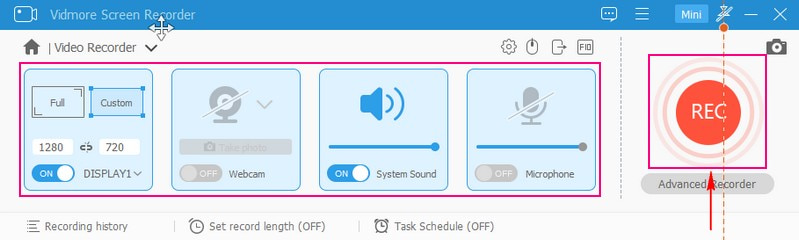
Paso 3. Si desea detener la grabación momentáneamente, presione el botón Pausa botón; una vez que desee continuar, haga clic en el botón de nuevo. Una vez que haya terminado de grabar un video de reacción, haga clic en el Detener y su video de reacción se reproducirá en la pantalla de vista previa.
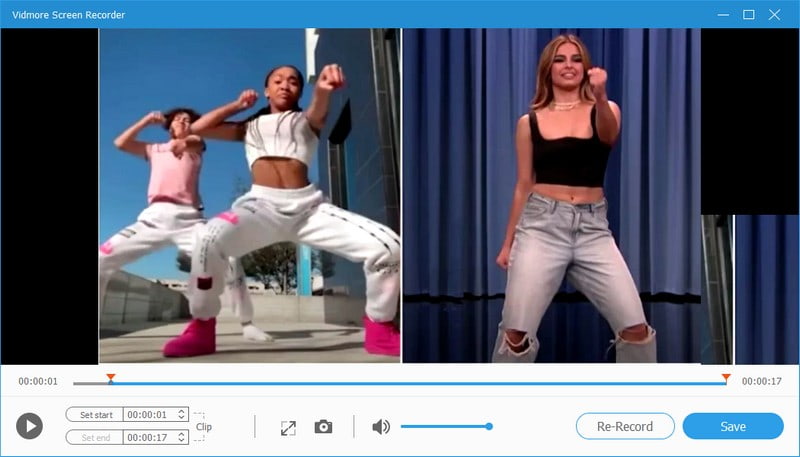
Paso 4. presione el Salvar botón si está satisfecho con su video de reacción grabado en pantalla. Su video de reacción de TikTok se guardará en su carpeta de escritorio y estará listo para publicarse en TikTok.
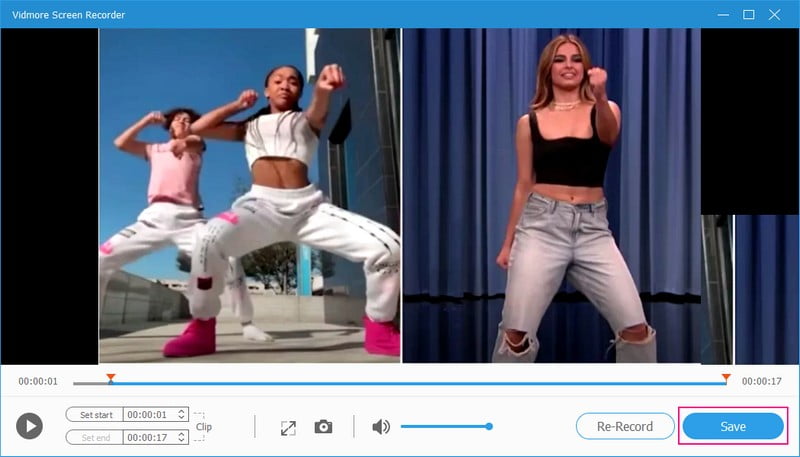
Parte 4. Preguntas frecuentes sobre los videos de reacción de TikTok
¿Cómo hacer un video de reacción en TikTok?
Primero, seleccione el video en el que desea reaccionar, haga clic en el botón Compartir y busque la función de reacción. La aplicación grabará un video tuyo mientras una pequeña ventana flotante se encuentra en la parte superior del videoclip original. Después de eso, el tamaño del video cambiará al tamaño original del clip, lo que le permitirá colocarlo.
¿Cuánto tiempo debe tomar un video de TikTok para volverse viral?
Veintiún a treinta y cuatro segundos es la duración promedio de los videos de TikTok, que se recomienda para atraer espectadores. Es porque la mayoría de los espectadores prefieren ver videos cortos que videos largos.
¿Cuál es la diferencia entre reaccionar, hacer duetos y coser?
Las funciones de reacción, dúo y unión de TikTok ayudan a los creadores a crear diversos contenidos de video. La función Reaccionar permite al creador reaccionar a videos aleatorios cargados en la aplicación. A diferencia de la función de dúo y unión, permite a los creadores agregar sus videos a videos existentes.
Conclusión
Esta publicación te enseñó cómo hacer Vídeos de reacción de TikTok con la ayuda de Vidmore Video Converter y Vidmore Screen Recorder. Con la ayuda de estas aplicaciones, puede producir un atractivo video de reacción que los usuarios verán. ¿Que estas esperando? ¡Pruébalos ahora!


